一、 问题描述:
华为地图服务“我的位置”能力,在中国大陆地区,向用户展示他们在地图上的当前位置与用户的实际位置存在较大的偏差。
具体差别可以查看下方的图片:
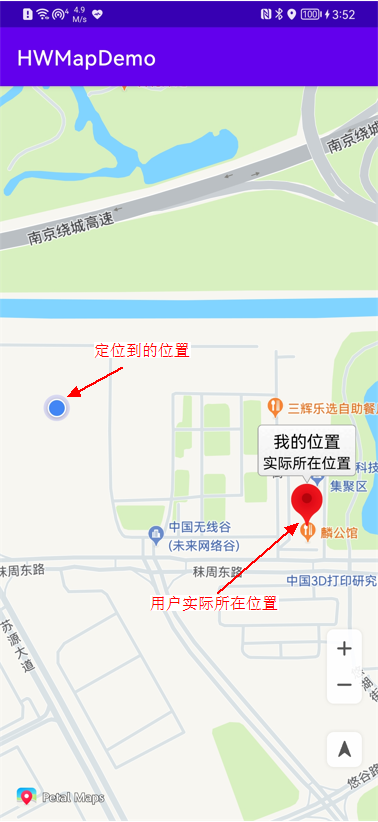
二、 偏差较大的原因:
-
华为Map SDK在中国大陆使用的地理坐标系是GCJ02。
-
点击“我的位置”控件,获取的定位经纬度的地理坐标系是WGS-84。
-
因为以上两个原因,即地图View和“我的位置”定位源使用的地理坐标系不一致,所以才导致了“我的位置”定位不准确的问题。
三、 解决方案:
-
先使用华为Location SDK通过定位获取用户当前所在位置的经纬度信息(GCJ02地理坐标系)。
-
通过华为Map SDK提供的huaweiMap.setLocationSource(LocationSource locationSource)方法,设置“我的位置”图层定位源。
四、 注意事项:
使用Location SDK直接获取GCJ-02坐标系的经纬度仅适用于6.7.0.300及之后的SDK版本,因为Location SDK的6.7.0.300之前的版本暂不支持直接获取GCJ-02坐标系的经纬度。
五、 具体的实现步骤:
- 创建已开启“我的位置”功能的地图实例
a. 在Activity的布局文件中添加地图控件且设置地图属性。
<?xml version="1.0" encoding="utf-8"?>
<androidx.constraintlayout.widget.ConstraintLayout xmlns:android="http://schemas.android.com/apk/res/android"
android:layout_width="match_parent"
android:layout_height="match_parent">
<fragment xmlns:android="http://schemas.android.com/apk/res/android"
xmlns:map="http://schemas.android.com/apk/res-auto"
android:id="@+id/mapfragment_mapfragmentdemo"
class="com.huawei.hms.maps.SupportMapFragment"
android:layout_width="match_parent"
android:layout_height="match_parent"
map:cameraTargetLat="48.893478"
map:cameraTargetLng="2.334595"
map:cameraZoom="16" />
</androidx.constraintlayout.widget.ConstraintLayout>
b. 在Activity中初始化SDK,并加载地图。
public class HwMyLocationActivity extends AppCompatActivity implements OnMapReadyCallback {
private HuaweiMap huaweiMap;
private SupportMapFragment mSupportMapFragment;
@Override
protected void onCreate(@Nullable Bundle savedInstanceState) {
super.onCreate(savedInstanceState);
//初始化SDK
MapsInitializer.initialize(this);
setContentView(R.layout.activity_mylocation);
mSupportMapFragment = (SupportMapFragment) getSupportFragmentManager().findFragmentById(R.id.mapfragment_mapfragmentdemo);
//加载地图
mSupportMapFragment.getMapAsync(this);
}
@Override
public void onMapReady(HuaweiMap huaweiMap) {
//地图数据加载完成,展示成功。
this.huaweiMap = huaweiMap;
huaweiMap.setMyLocationEnabled(true);
}
}
c. 展示地图并点击我的位置UI控件,从三张截图可以看出:“我的位置”与“用户实际所在位置”存在较大偏差。
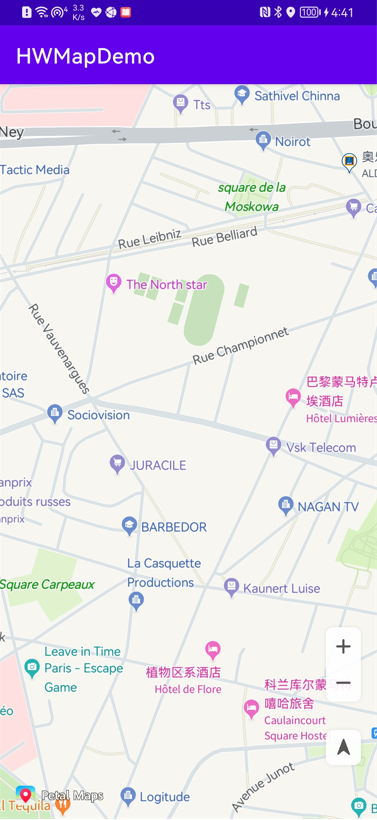


- 使用华为Location SDK获取用户当前所在位置
a. 声明FusedLocationProviderClient对象。
// 声明fusedLocationProviderClient对象
private FusedLocationProviderClient fusedLocationProviderClient;
b. 创建LocationCallback,用于位置更新的回调。
/**
* 定义位置更新回调
*/
LocationCallback mLocationCallback = new LocationCallback() {
@Override
public void onLocationResult(LocationResult locationResult) {
if (locationResult != null) {
// TODO: 处理位置回调结果
Log.d("LOG_HwMyLocation", "Latitude" + locationResult.getLastHWLocation().getLatitude() +
" ; Longitude:" + locationResult.getLastHWLocation().getLongitude());
}
}
};
c. 初始化FusedLocationProviderClient对象,设置定位类型和GCJ02坐标类型并开启定位。
private void initLocationClient() {
// 实例化fusedLocationProviderClient对象
fusedLocationProviderClient = LocationServices.getFusedLocationProviderClient(this);
LocationRequest mLocationRequest = new LocationRequest();
// 设置位置更新的间隔(单位:毫秒)
mLocationRequest.setInterval(1000);
// 设置定位类型
mLocationRequest.setPriority(LocationRequest.PRIORITY_HIGH_ACCURACY);
// 设置回调次数为1
mLocationRequest.setNumUpdates(10);
//设置坐标类型。
//默认传入COORDINATE_TYPE_WGS84返回WGS84坐标位置,
//传入COORDINATE_TYPE_GCJ02,返回GCJ02坐标位置。
mLocationRequest.setCoordinateType(LocationRequest.COORDINATE_TYPE_GCJ02);
//开启定位
fusedLocationProviderClient.requestLocationUpdates(mLocationRequest, mLocationCallback, Looper.getMainLooper())
.addOnSuccessListener(new OnSuccessListener<Void>() {
@Override
public void onSuccess(Void aVoid) {
// TODO: 接口调用成功的处理
Log.d("LOG_HwMyLocation", "定位开启成功");
}
})
.addOnFailureListener(new OnFailureListener() {
@Override
public void onFailure(Exception e) {
// TODO: 接口调用失败的处理
Log.d("LOG_HwMyLocation", "定位开启失败:"+e.getMessage());
}
});
}
d. 启动定位获得用户当前所在位置(WGS-84坐标系),即可得到如下结果:
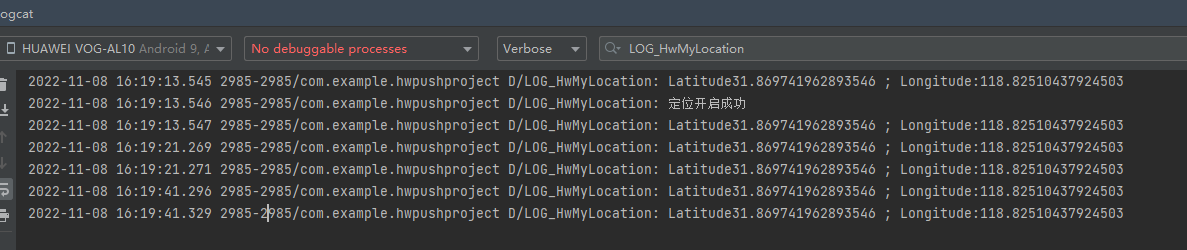
e. 创建Marker标记,标记Location的定位位置,可在LocationCallback回调中调用此方法。
private Marker locationMarker;
//添加定位位置标记
public void addLocationMarker(double Latitude, double Longitude) {
if (null != locationMarker) {
locationMarker.remove();
}
MarkerOptions options = new MarkerOptions()
.position(new LatLng(Latitude, Longitude))
.title("定位位置")
.snippet("定位所在位置");
locationMarker = this.huaweiMap.addMarker(options);
}
f. 从下方2图可以看出,Location SDK定位获取的GCJ02坐标位置与用户实际所在位置无偏差:

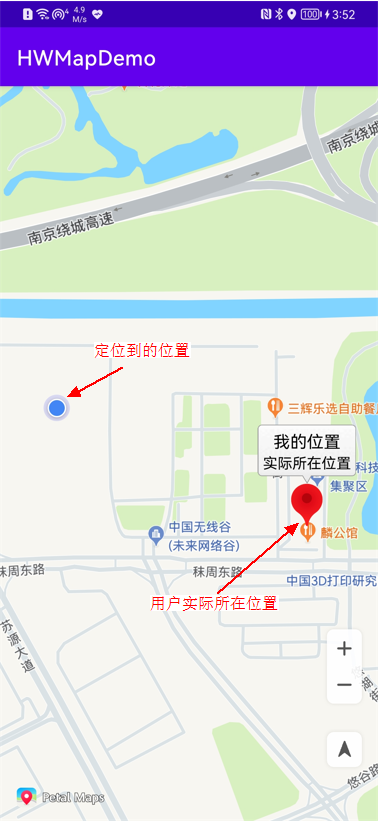
-
将Location SDK获取的GCJ-02坐标系的经纬度通过huaweiMap.setLocationSource(LocationSouce locationSouce)方法设置为我的位置图层的定位源,具体实现如下:
-
新建MyLocationSouce类,定义定位源。
private class MyLocationSouce implements LocationSource {
private OnLocationChangedListener listener;
@Override
public void activate(OnLocationChangedListener onLocationChangedListener) {
listener = onLocationChangedListener;
}
@Override
public void deactivate() {
}
/**
* 改变我的位置图层的定位源
* @param lat_gcj02 GCJ-02
* @param log_gcj02 GCJ-02
*/
public void changeMyLocationSouce(double lat_gcj02, double log_gcj02) {
Location location = new Location("Provider");
location.setLatitude(lat_gcj02);
location.setLongitude(log_gcj02);
//设置精度
location.setAccuracy(200);
//当获取到新的用户位置时,调用此方法,设置定位源
listener.onLocationChanged(location);
}
}
- 初始化MyLocationSouce类 并 将MyLocationSouce设置为我的位置图层的定位源:
private MyLocationSouce myLocationSouce;
@Override
public void onMapReady(HuaweiMap huaweiMap) {
this.huaweiMap = huaweiMap;
huaweiMap.setMyLocationEnabled(true);
//初始化LocationSouce并设置我的位置图层的位置源
if (null == myLocationSouce){
myLocationSouce = new MyLocationSouce();
}
huaweiMap.setLocationSource(myLocationSouce);
}
- 在LocationCallback回调方法中 将GCJ-02坐标系的经纬度 设置为定位源。
/**
* 定义位置更新回调
*/
LocationCallback mLocationCallback = new LocationCallback() {
@Override
public void onLocationResult(LocationResult locationResult) {
if (locationResult != null) {
// TODO: 处理位置回调结果
Log.d("LOG_HwMyLocation", "Latitude" + locationResult.getLastHWLocation().getLatitude() +
" ; Longitude:" + locationResult.getLastHWLocation().getLongitude());
//将Location SDK获取的GCJ02坐标系的经纬度 标记在地图上
addLocationMarker(locationResult.getLastHWLocation().getLatitude(), locationResult.getLastHWLocation().getLongitude());
//设置定位源
if (null != myLocationSouce) {
myLocationSouce.changeMyLocationSouce(locationResult.getLastHWLocation().getLatitude(), locationResult.getLastHWLocation().getLongitude());
}
}
}
};
- 效果展示:
通过下方两图可以看出,我的位置图层与用户实际所在位置一致,且无偏差。

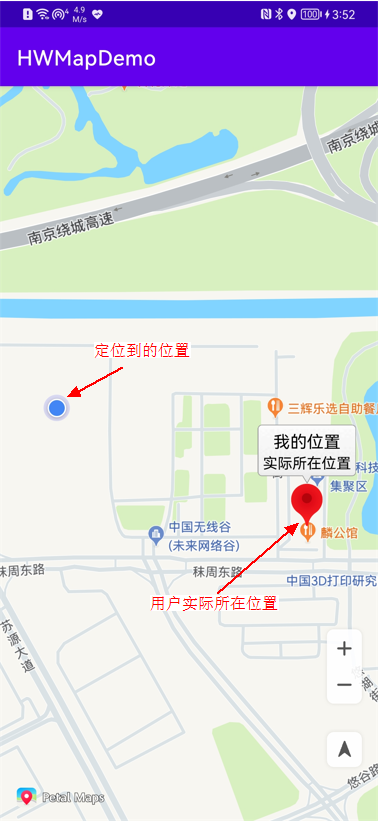
六、 Map SDK和Location SDK所需的权限列表有:
- Map SDK需要添加的权限列表:
<!-- 您调用地图服务能力,必须在“AndroidManifest”中为您的应用添加下列权限: -->
<!--允许程序访问网络连接-->
<uses-permission android:name="android.permission.INTERNET"/>
<!--允许程序获取网络信息状态-->
<uses-permission android:name="android.permission.ACCESS_NETWORK_STATE"/>
<!--自定义权限,允许程序读取公共数据-->
<uses-permission android:name="com.huawei.appmarket.service.commondata.permission.GET_COMMON_DATA"/>
<!--允许改变WLAN状态的开关-->
<uses-permission android:name="android.permission.CHANGE_WIFI_STATE"/>
<!-- 获取设备当前位置需要在“AndroidManifest”中增加以下权限,且Android 6.0以后需动态申请: -->
<!--允许程序通过Wi-Fi或移动基站的方式获取用户粗略的经纬度信息-->
<uses-permission android:name="android.permission.ACCESS_COARSE_LOCATION"/>
<!--允许程序通过GPS芯片接收卫星的定位信息-->
<uses-permission android:name="android.permission.ACCESS_FINE_LOCATION"/>
- Location SDK需要添加的权限列表(部分权限列表):
<!-- Android提供了两种位置权限: ACCESS_COARSE_LOCATION(粗略的位置权限)和ACCESS_FINE_LOCATION(精确的位置权限)。
需要在“AndroidManifest.xml”文件中配置权限,且Android 6.0以后需动态申请: -->
<uses-permission android:name="android.permission.ACCESS_COARSE_LOCATION"/>
<uses-permission android:name="android.permission.ACCESS_FINE_LOCATION"/>
七、 参考资料:
- 华为Map SDK接入指南:
- 创建地图实例:
- 开启我的位置功能:
- 创建并设置Marker标记:
- 设置我的位置图层的位置源:
- 华为Location SDK接入指南:
- 融合定位开发,获取用户当前所在位置:
- Location定位设置坐标类型
了解更多详情>>
访问地图服务联盟官网
关注我们,第一时间了解 HMS Core 最新技术资讯~
文章来源: 博客园
- 还没有人评论,欢迎说说您的想法!

 客服
客服


